用U盘制作Win8启动盘-适合做win8系统的U盘推荐
在疯狂的媒体报道中,我们迎来Win8消费者预览版,和Win7相比,Win8引入了更简单直观、易于操作的 Metro 界面,用户只需按下键盘上的窗口键,即可在传统桌面和 Metro 界面之间自由切换。有了操作系统,你会选择什么安装方式呢?
其实,自从有了优盘装系统,已经很少有人选择其他装系统的方式。并且,随着笔记本减负,越来越薄,超级本、上网本蜂拥上市,U盘装系统早已流行起来。而关于Win8系统的安装,我们可以通过两种方法来实现:第一是在Win7中直接安装Win8,第二是通过制作系统U盘安装Win8系统。到底多大容量优盘能用来装Win8系统呢?

制作Win8启动U盘
在选择U盘安装Win8系统之前,我们需要准备好一些工具来制作系统安装盘。在以前的文章中我们也有提到,如今USB3.0优盘速度快,但是还不支持制作启动盘。根据Win8系统的容量,我们只需要准备容量为 4GB 以上的 U 盘(4GB 即可)。如今市场上4GB优盘不少,如果单单为了做Win8系统启动盘而选择一款如此小容量产品也未免有点小题大做。因此在兼顾性价比的同时,笔者给大家推荐几款热门4GB-8GB优盘,性能稳定,价格便宜。
Win8启动盘制作步骤详解
说到制作Win8系统启动U盘,以前讲过很多Win7启动盘的制作方法,今天咱们在这里一起来说说Win8系统启动U盘的制作过程,步骤很简单,一学就会。
首先我们打开 UltraISO 这款软件,然后点击文件——打开——选择Win8系统镜像文件,确认打开后就能在软件界面内看到整个镜像的全部文件信息。确认文件无误之后,继续我们的安装步骤。
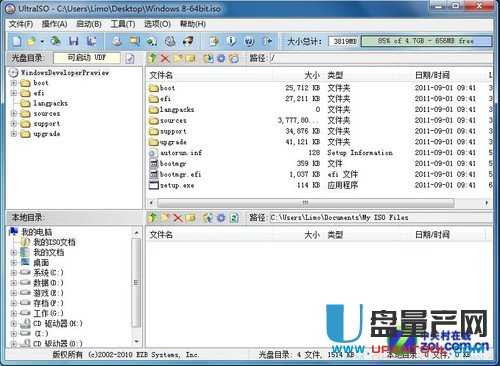
打开镜像文件
接下来开始制作系统安装盘,点击启动——写入硬盘映像。

选择写入硬盘映像
进入刻录界面后,在硬盘驱动器部分选择可写入的U盘盘符,确认无误后点击写入,等待一段时间即可。
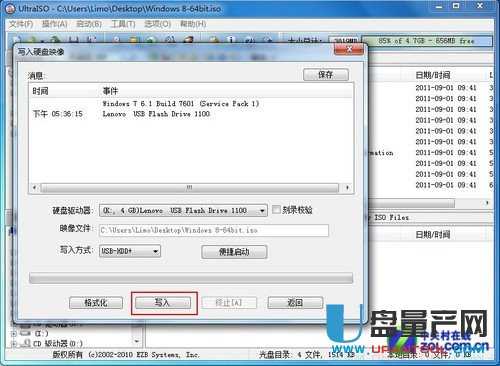
选择写入的U盘盘符

开始写入
